고정 헤더 영역
상세 컨텐츠
본문
728x90
반응형


손상된 엑셀 파일 복구하기
엑셀을 사용하다 보면 파일이 손상이 되어서 제대로 열리지 않는 엑셀 파일을 발견할 수 있다. 이러한 엑셀 파일은 열기 및 복구 기능을 통해서 복구가 가능하다. 이 명령은 중요한 파일이 손상되었을 때 데이터 축출 기능으로 파일에 있는 데이터만이라도 복구할 수 있는 유용한 기능이라고 할 수 있다.
① [파일] 탭에서 [열기]를 클릭한다.
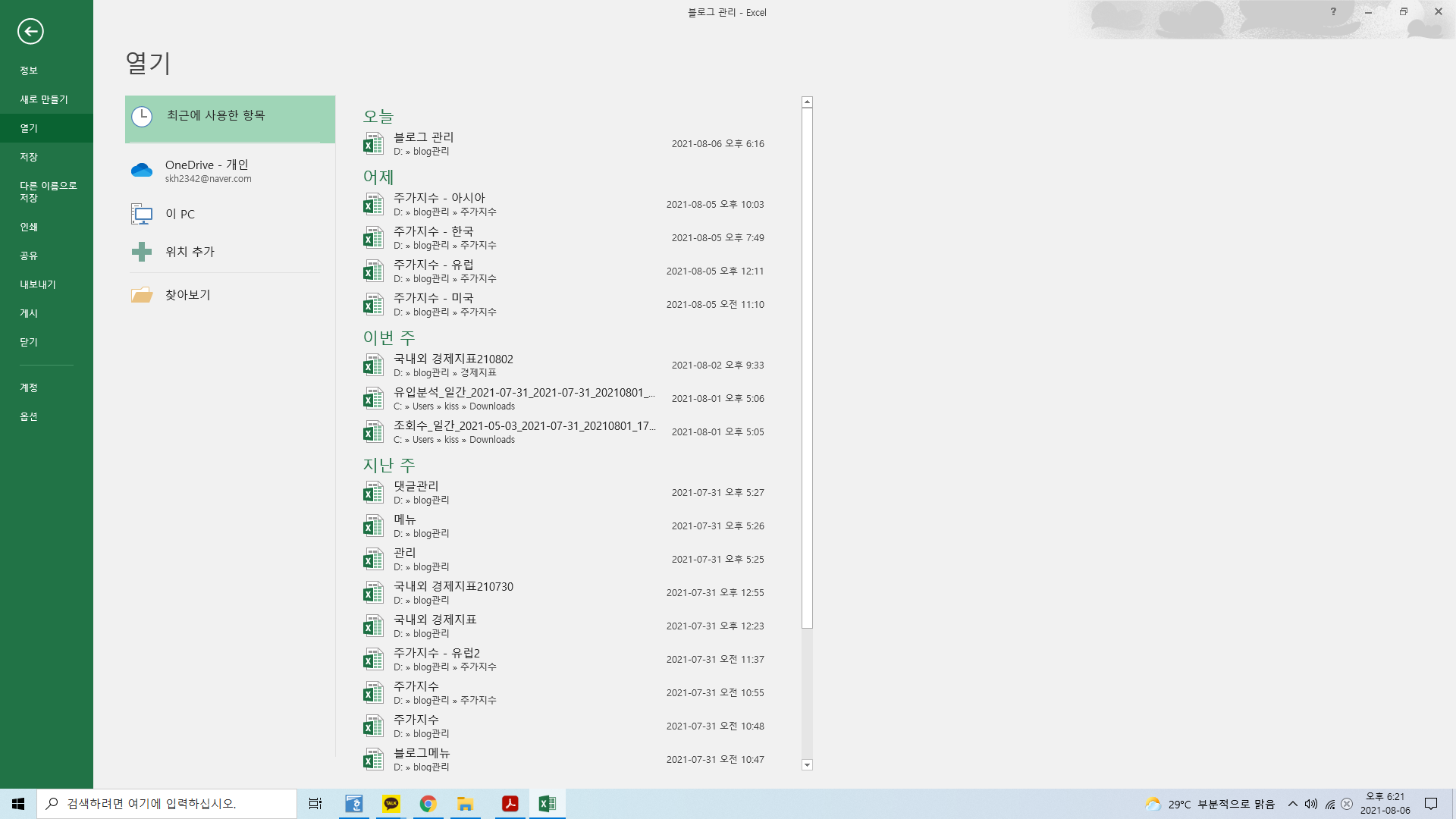
② [열기]에서 [찾아보기]를 클릭한다.
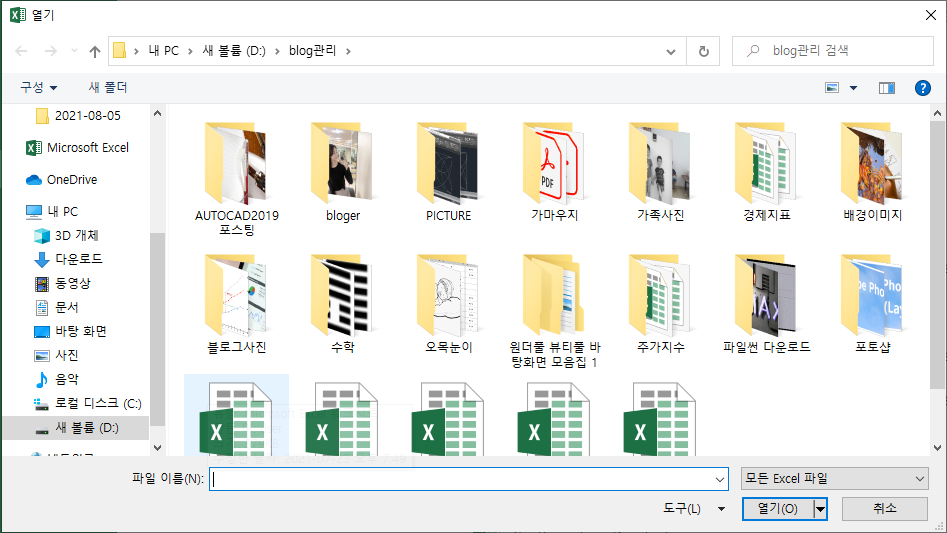
③ [열기] 대화상자가 나타나면 열고자 하는 파일을 클릭하여 선택한후 오른쪽 하부의 [열기(O)] 메뉴의 옆에 있는 화살표(▼)를 누른다.

④ [열기(O)] 메뉴의 옆에 있는 화살표(▼)를 누르면 [열기 및 복구(E)...] 메뉴가 나타나는데 눌러준다.

⑤ 메시지 창이 나타나면 [복구(R)] 또는 [데이터 추출(E)]을 클릭한다. 처음 복구할 때는 [복구(R)]를 클릭하여 복구한다. 이 명령으로 복구되지 않으면 다시 [데이터 추출(E)]을 클릭하여 데이터만 복구한다. 만약에 [데이터 추출(E)]을 선택하면 아래와 같은 대화상자가 나타난다.

⑥ 여기서 [값으로 변환(C)]은 모든 데이터를 값으로 복구하는 명령이며, [수식 복구(R)]은 값은 값대로, 사용된 수식은 수식대로 복구한다.

⑦ 어떤 식으로든 복구를 진행하고 나면 대화상자가 먼저 나타나면서 "읽을 수 없는 내용을 복구하거나 제거하여 파일을 열 수 있습니다."라는 대화상자가 나타난다. 여기서는 [닫기(C)]을 클릭하여 닫는다. 그리고나서 제목표시줄을 보면 제목옆에 [복구됨]이라는 내용이 같이 표시되어 있음을 알 수 있다. 현 상태는 저장된 상태가 아니므로 [파일] 메뉴에서 [다른이름으로 저장하기]를 클릭하여 원본 파일과 다른 이름으로 저장하여 사용한다.
728x90
반응형
'IT정보 > 엑셀 팁(Excel Tip)' 카테고리의 다른 글
| 사람들이 잘 모르는 엑셀 팁(Tip) 알아보기 : 자동 채우기 기능으로 텍스트 값 자동 입력하기 (13) | 2021.08.15 |
|---|---|
| 사람들이 잘 모르는 엑셀 팁(Tip) 알아보기 : 표의 행과 열을 바꿔서 복사하기 (7) | 2021.08.14 |
| 사람들이 잘 모르는 엑셀 팁(Tip) 알아보기 : 셀에 입력할 언어 지정하기 (6) | 2021.08.13 |
| 사람들이 잘 모르는 엑셀 팁(Tip) 알아보기 : 중복된 값 제거하기 (11) | 2021.08.12 |
| 사람들이 잘 모르는 엑셀 팁(Tip) 알아보기 : 셀에 입력된 값 중 일부를 찾아 변경하기 (16) | 2021.08.11 |





댓글 영역